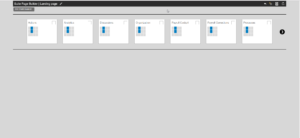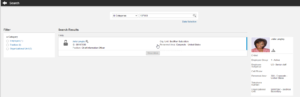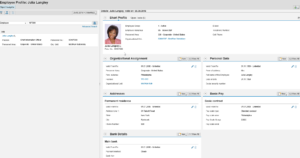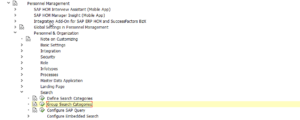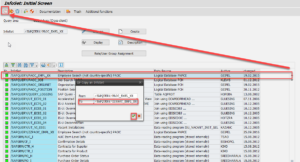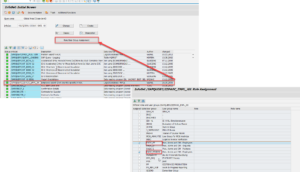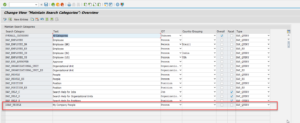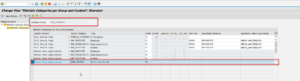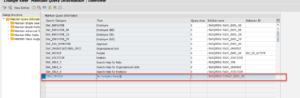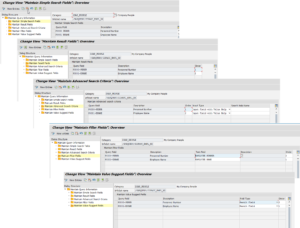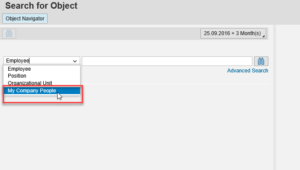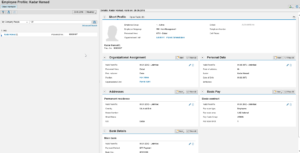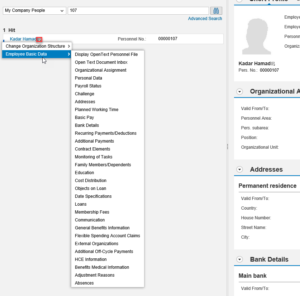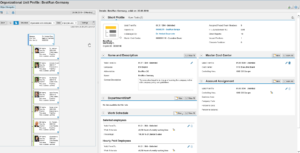Компонент Personnel & Organization. Поиск сотрудников
Делать пользовательскую жизнь удобнее — задача с которой сталкиваются функциональный консультант и программист. Последний, в свою очередь, пытается понять, что имеет(ел) в виду функциональный консультант. Если консультант и программист всегда могут договориться (в большинстве случаев), то вот с пользователями договориться получается не всегда. Тем не менее, это не может являться причиной почему мы не можем показывать и рассматривать стандартные сервисы, которые, потенциально, смогут сделать рабочую жизнь этого самого пользователя лучше. Сегодня в заметке — компонент Personnel & Organization. Поиск сотрудников.
Речь пойдет о сервисе поиска, относящегося к компоненту Personnel & Organization. В свою очередь все это добро, о котором пойдет речь далее, включено в пакет дополнений HR Renewal 2.0
Стоит обратить внимание на информацию по бизнес-функциям, необходимым для использования функционала, предоставляемого в данном компоненте:
Implementation Considerations
You have activated the business function HCM, Personnel & Organization (HCM_PAO_CI_1) and made Customizing settings available for that business function under Personnel Management Personnel & Organization.
In addition, for additional features, you have activated also some or all of the following business functions:
- HCM, Personnel & Organization 02 (HCM_PAO_CI_2)
- HCM, Personnel & Organization 03 (HCM_PAO_CI_3)
- HCM, Personnel & Organization 04 (HCM_PAO_CI_4)
- HCM, Mass Processing for Personnel and Organization (HCM_PAO_MP_1)
- HCM, Workforce Viewer 01 (HCM_PD_ORGVIS_1)
Вступление
Если вкратце, то компонент Personnel & Organization поможет вам управлять основными данными сотрудников, а также данным, относящимся к организационно-штатной структуре вашей компании, используя единую точку входа, так называемую landing page
You can use this component to manage employee master data and organizational data from a single point of access: the landing page. This intuitive user interface offers a unified and enhanced rich search, activity-based access to tasks, organizational data, employee master data, analytics, and a built-in collaboration platform.
Пользователю предоставляется единая точка входа с помощью которой он может найти какую-нибудь информацию, просмотреть ее, затем решить, что с ней нужно сделать, и выполнить то или иное действие.
Далее я буду рассматривать приложение, помогающее работать с поиском сотрудников, организационных единиц, а также штатных должностей. Приложение можно рассмотреть, как с точки зрения предлагаемой архитектуры (landing page), так и отдельно от нее_, _то есть голое Web Dynpro приложение, наименование которого HRPAO_PAOM_MASTERDATA.
В компоненте Personnel & Organization существует несколько доступных вариантов осуществления поиска разных типов объектов для последующей работы с ними. Под последующей работой я понимаю изменение или просмотр информации по объекту. Для осуществления этих операций SAP предлагает использовать следующие интерфейсы:
- (Expanded) Search Lane
- Integrated Search
- Search Fields (OpenSearch)
(Expanded) Search Lane
Central application for searching for objects. This search function is part of the landing page of the component Personnel & Organization.
Integrated Search
Function for searching for objects within the Personnel & Organization application.
Search Fields (OpenSearch)
Function for searching using the search field of SAP NetWeaver Business Client for Desktop.За более подробной информацией обращайтесь к справочному материалу: Search
Ниже представлен пример поиска сотрудника с помощью расширенного интерфейса (expanded search lane):
А это точно такой же запрос, но выполненный с помощью интерфейса, встроенного (integrated search) поиска. Точнее с помощью запуска Web Dynpro приложения HRPAO_PAOM_MASTERDAT напрямую из back-end системы
Техническая составляющая поиска
Поиск интересующих нас объектов в стандартном исполнении может быть выполнен средставами преднастроенного инфо-набора. См. описание Search Configuration for SAP Query
В SPRO вы можете найти соответствующий блок настроек по следующему пути:
IMG: Personnel Management -> Personnel & Organization -> Search
Не менее интересным представляется и то, что поиск может быть выполнен с использованием поисковой машины TREX, о чем свидетельствует все тоже официальное руководство, см. Search Configuration for Embedded Search. Одним из важных условий использования такого поиска — является активированная бизнес-функция HCM_PAO_CI_3, и сама инстанция TREX, версия которой должна быть не ниже 710, уровень патча 55.
Prerequisites
The business function HCM, Personnel & Organization 03 (HCM_PAO_CI_3) is activated. Only when this business function is active can you access the required Customizing settings.
For the Embedded Search, you need the product version TREX 710 Revision 55 or higher.
Про использование TREX в данном приложении я постараюсь написать отдельную заметку. А пока приведу пример того, каким образом можно настроить «свой» поиск на основании «своего» инфо-набора. Чем может быть полезен свой (Z*) инфо-набор? Исключительно тем, что в нем вы можете использовать преднастроенные Z* поля, специфичные для вашей компании/автоматизируемого бизнес-процесса.
1. Создание инфо-набора
Скопируйте стандартный инфо-набор /SAPQUERY/PAOC_EMPL_XX в Z*, используя транзакцию SQ02
Выполните присвоение инфо-набора пользовательским группам PAOC_EE и PAOC_SEARCH (смею предположить, что данный шаг является не обязательным, но работа с инфо-наборами все же предполагает обязательное присвоение пользовательским группам. Не будем отступать от данных правил)
После того, как инфо-набор был скопирован, выполните его активацию/генерацию, нажатием на кнопку 
Опять же, при желании можно сразу же настроить пользовательские поля, которые будут использоваться в запросах. Поля, которые я буду использовать в рамках демонстрации — стандартные.
2. Define Search Categories
Выполните следующую настройку в SPRO:
IMG: Personnel Management -> Personnel & Organization -> Search -> Define Search Categories
Создайте новую категорию поиска для типа объекта Person, выбрав тип SAP_QUERY в качестве провайдера предоставляемых данных для данной категории
3. Group Search Categories
Выполните следующую настройку в SPRO:
IMG: Personnel Management -> Personnel & Organization -> Search -> Group Search Categories
Добавьте в группу категорий SAP_STANDARD созданную поисковую категорию. Обратите внимание на значение Search Context. В рассматриваемом варианте настройки оно должно быть эквивалентно значению Master Data Application
4. Configure SAP Query
Выполните следующую настройку в SPRO:
IMG: Personnel Management -> Personnel & Organization -> Search -> Configure SAP Query
Тут уже начинается «творчество». Под творчеством я понимаю то, что вам необходимо будет определить какие поля предоставить для пользовательского ввода, и какие поля получить в результате.
Добавьте созданную ранее категорию поиска с указанием наименования инфо-набора, а также области, в которой он был создан/скопирован
Определите поля для следующих категорий настроек: Maintain Simple Search Fields, Maintain Result Fields, Maintain Advanced Search Criteria, Maintain Filter Fields, Maintain Value Suggest Fields
Я не буду оригинальным, и в качестве основных полей ввода/вывода использую PERNR + ENAME
5. Тестирование
Присвойте пользователю, под которым будет выполнено тестирование, роль SAP_PAO_HRPROFESSIONAL_4. Иначе приложение не отработает корректно.
Запустите Web Dynpro приложение HRPAO_PAOM_MASTERDATA с конфигурацией HRPAO_PAOM_MASTERDATA из back-end системы
См. заметку Запуск Web Dynpro приложения из back-end системы
Выберите созданную категорию
Выполните запрос по полю(ям), указанному(ым) в настройке. В моем случае это выглядит примерно следующим образом:
Также обратите внимание на то, что у вас есть возможность просмотреть данные по большому количеству инфо-типов (опять же, учитывая стандартные настройки системы, которые мы не меняли).
Отдельной строкой хочу обратить ваше внимание на графическое представление организационных единиц
Резюме
Вполне себе рабочий вариант поиска информации по сотрудникам и объектам организационного менеджмента, который похож, но таковым не является (!), на старый портальный сервис Who's Who. Уверен, данный сервис еще активно используется большинством клиентов по всему миру. Тем не менее, гибкость, «настраиваемость» и функциональность сервиса, представленного в данной заметке, намного выше, чем в старом добром Who's Who. Конечно многое зависит от области применения, и тех задач, которые стоят перед функциональным консультантом. Постараюсь в ближайшее время предоставить еще немного информации по настройке поиска, используемого в компоненте Personnel & Organization.